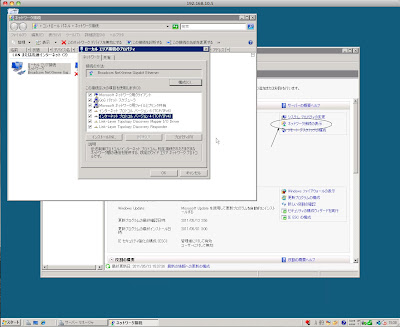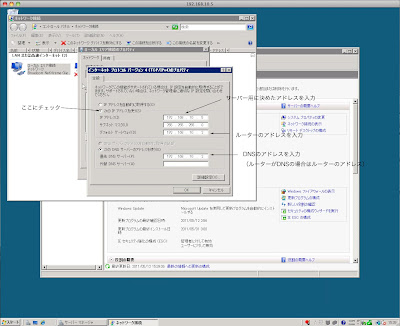それでは、やっとインストールにこぎ着けたので、これからDVDディスクからインストール作業となります。
インストールの方法はサーバーを買ったメーカーによって違う。
自分はDELLで購入したので、DELLの場合で説明します。
WindowsServerのインストール
まず、DELLのサーバーには各OSのインストーラーディスクがついているので、そこから起動する。
そのディスクにはデバイスドライバも同梱されているので、そこからインストールしないと面倒くさいことになる。
絶対にインストーラーディスクからインストールしよう。
どのOSをインストールするかを選択。
Linuxなのか、Windows Server 2003なのか、2008なのか、R2なのか。インストールするOSを選択し、実行。
次にインストールが始まるわけだけども、ブルーバックの画面でパーティションの設定をすることになる。
これはXPをインストールするときも同じ画面だから、インストール作業をしたことがある人ならすぐ出来ると思う。
Cドライブのほかに、Dドライブなどパーティション分けするかどうか。
個人的には切り分けた方が良いと思う。
システムドライブのほかに、ファイル格納領域のDドライブを作成すると良い。
パーティションを分けたらNTFSでフォーマットする。
Cにシステム領域、Dにファイル領域という風に分けルトいいと思う。
もっと細かく切ってもかまわない。
管理できるのであれば。
これは管理者によってのポリシーもあるから、好きに切っちゃってください。
書いてある意味がわからない人は、素直にプリインストール版を買いましょう。サーバーを買うときにOSも一緒に買えば、インストールした状態で納品される。
ついでにCAL、RDSーCALも購入しておくと楽。
administratorのパスワード
で、無事OSもインストールされ、初期設定が終わると、サーバー管理者、administratorのパスワード設定画面が出てくる。
これがなかなかの鬼畜仕様で、大文字、小文字、数字がうまく混じっていないとセキュリティレベル低すぎだからと拒否され、そのまま進まない。
メモをとって間違えないようにしながらパスワードを決め、進んでいこう。
この強固なパスワードの設定はローカルポリシーの設定で変更できる。
もしこの複雑なパスワードは使いにくい!変更したいと思うのであれば、スタート→管理ツール→ローカルセキュリティポリシー→アカウントポリシー→パスワードのポリシーの中の、パスワードは、複雑さの要件を満たす必要がある、を無効にする。
これであまり複雑ではないパスワードも使えるようになるが、ほかのアカウントはともかくadministratorは最高権限を持っているし、普段はあまり使わないので、複雑なパスワードでセキュリティレベルを上げておいた方が良いだろう。
もしターミナルサービスのサーバーがインターネットに接続する場合、しっかりIEのセキュリティレベルを最高のままにしておこう。
この状態だとFlashはもちろん、ソフトのダウンロードすら出来ない。
仕事上使うウェブサイトのみを登録してほかは遮断したり、使うウェブプログラムも限られた物のみにするなど、高いセキュリティレベルを保っておいた方が良い。
ソフトのダウンロードも出来ないようにしなければシンクライアント環境を作る意味がない。
administratorだけはほかのサイトに接続できる。
もしくは接続しても良いアドレスを登録し、ほかのユーザーでも見ることが出来るよう設定できる。
ウィルス対策
MicrosoftSecurityEssentialsをインストールしよう。
これはアンチウィルスソフトなのだが、無料で使える。
サーバー用アンチウィルスソフトはべらぼうに高い。
企業用だからといって足元を見た価格なので、少人数で使うには高すぎる価格。
MicroSoftにも高いお布施をしているので、こういう物はただで使わせてもらおう。IPアドレスの設定
さて、サーバーの設定なのだが、そのサーバーはターミナルサービスだけに使うのか、それともDHCPやDNS等の仕事も行うのかによってがらっと変わってくる。
うちでは業務用のルーターもあるので、ルーター側でDNS、DHCP機能をもたせ、サーバー側はあくまでターミナルサービスだけの機能を持たせている。
何でもかんでも一元化すると、大本がダウンすると業務が完全に停止してしまうし、問題の切り分けが難しくなる。
今回はターミナルサービスのみの設定をしていきます。
まず、サーバーには固定IPアドレスを割り振らなければならない。
DHCPでもらうようにするところころアドレスが変わり、つながらないときにPingを飛ばすのもままならないので、しっかり割り振ろう。
今回は192.168.10.5をサーバーに割り振ってある。
ルーター側で1〜4、5〜9をサーバー、10〜49まで端末、50〜99までプリンタにと思って割り振っているが、これは管理者が決めればいい。DHCPの設定はサーバーアドレスを割り振らないようにきちんと定めておこう。
今回は10〜49まで割り振るようにルーター側で設定してある。
何のアドレスに何の機械が割り振られているのかをきちんと表にまとめておこう。
これが後で役に立つ。
設定の仕方は、サーバーマネージャーのネットワーク接続の表示をクリック。使用するローカルエリア接続を右クリックしてプロパティを開く。
決めたサーバーのアドレスを記入する。
これで固定IPアドレスが割り振られることになった。とりあえず今回はここまで。